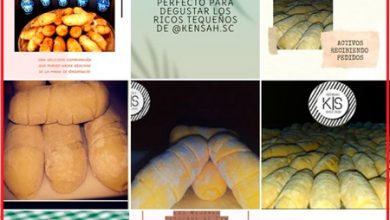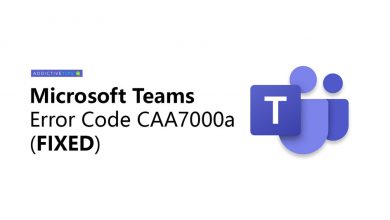Comment vider le cache du navigateur Web pour optimiser ses performances? Guide étape par étape

Plusieurs fois, il arrive que notre navigateur commence à le voir un peu plus lentement que d’habitude, il faut du temps pour charger les pages Web que nous parcourons fréquemment sans aucun inconvénient, ce qui entraîne également des problèmes dans les performances de notre appareil.
Cette situation est due au fait que le cache de notre navigateur est plein et que le moyen de le nettoyer est très simple , nous prendrons des mesures qui, si nous le suivons parfaitement, nous générerons à nouveau de bonnes performances sur notre ordinateur.
Dans cet article, nous allons vous montrer pourquoi la mémoire virtuelle de notre navigateur se remplit et nous analyserons tout ce dont nous avons besoin étape par étape pour pouvoir vider le cache.
Qu’est-ce qu’un cache de navigateur et à quoi servent les données qui y sont stockées?
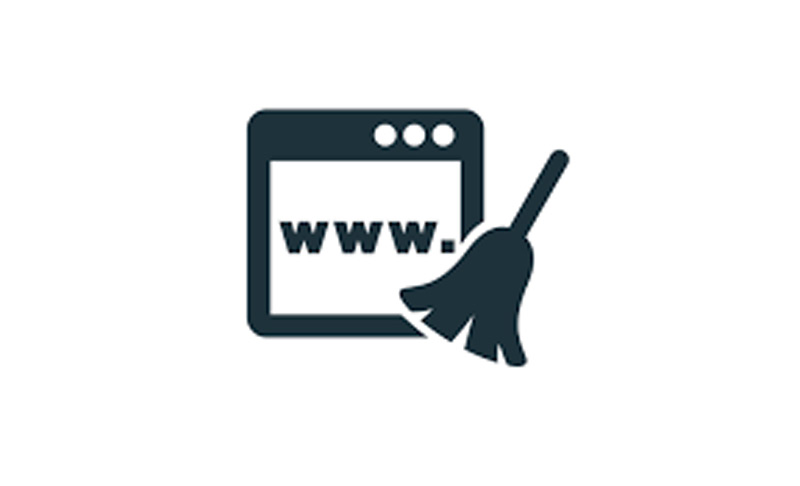
Les sites Web que nous visitons, en particulier ceux que nous le faisons plus fréquemment, gardent en cache les informations qu’ils ont sur nous.
Lorsque nous parlons d’informations, nous nous référons à toutes les données nécessaires pour que cette page puisse nous identifier, connaître les configurations que nous avons effectuées. Ceci est très utile pour que lorsque nous visitons à nouveau cette page, nous n’ayons pas à transférer à nouveau nos informations sur ce site.
Mais les données associées ne sont pas toujours stockées dans notre navigateur à ces fins, qui consiste à augmenter nos expériences en tant qu’utilisateurs. Il sert également à collecter ces informations et à les envoyer à d’autres secteurs , qui utilisent nos données pour effectuer des études de marché ou des publicités invasives.
Pourquoi est-il nécessaire de supprimer les données de la mémoire temporaire de votre navigateur?
Les données temporaires doivent être supprimées de notre navigateur car elles s’y accumulent et peuvent provoquer des conflits avec la même navigation, ainsi que générer un retard dans le chargement des pages ou des sites Web.
De plus, il est nécessaire de les supprimer car les logiciels malveillants ou publicitaires ont tendance à se cacher dans ces fichiers qui mettent notre sécurité en danger et génèrent également des dangers potentiels pour notre ordinateur.
Étapes pour vider le cache de votre navigateur Web et mobile facilement et rapidement
Pour supprimer le cache, à la fois à partir d’un navigateur Web et d’un mobile, nous devrons suivre les étapes que nous mentionnerons en fonction du navigateur dont nous disposons.
Nous allons vous montrer pour chaque navigateur comment nous devons faire les étapes par étapes pour vider correctement le cache. De plus, nous devons prendre en compte si notre navigateur est installé sur un ordinateur ou sur un appareil mobile.
Ensuite, nous détaillons les cas:
En chrome
Sur notre ordinateur, nous effectuerons ces étapes:
- Nous ouvrons le navigateur
- Nous allons à «Plus» en haut à droite
- Nous recherchons l’option «Plus d’outils»
- Nous choisissons «Effacer les données de navigation»
- Nous cherchons l’intervalle de temps que nous voulons supprimer, pour ce cas nous mettrons «Toutes les périodes»
- Nous sélectionnons les cases «Cookies et autres données du site» et «Fichiers et images en cache»
- Cliquez sur «Supprimer les données»
Sur notre appareil mobile, nous allons vider le cache de cette manière:
- Nous ouvrons le navigateur
- Nous nous tournons vers «Plus»
- Nous sélectionnons «Historique»
- Cliquez sur «Effacer les données de navigation»
- Plus tard, nous cherchons l’option que nous voulons supprimer dans l’intervalle de temps
- Nous choisissons «Toutes les périodes»
- Nous cochons les cases «Cookies et données de site» et «Fichiers et images en cache»
- Nous sélectionnons «Supprimer les données»
Dans Firefox
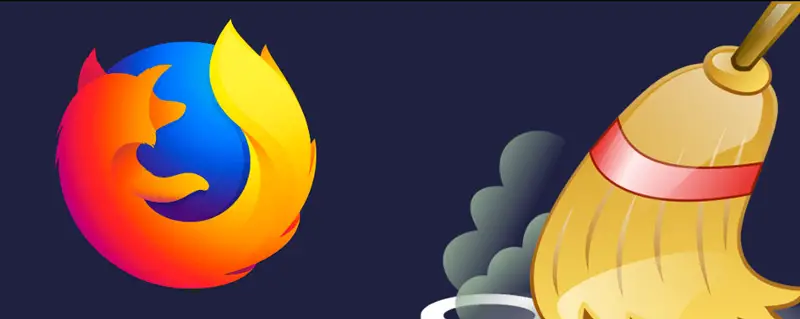
Pour supprimer les fichiers qui se trouvent dans la mémoire cache de notre ordinateur et nous effectuons ces étapes:
- Nous ouvrons Firefox
- Appuyez sur «Menu»
- Nous choisissons «Options»
- Nous sélectionnons «Confidentialité et sécurité»
- Nous recherchons l’option «Cookies et données de site» et cliquons dessus
- Nous choisissons «Effacer les données …»
- Cliquez sur «Cookies et données de site»
- Nous choisissons l’option «Contenu Web mis en cache»
- Nous sélectionnons «Nettoyer»
«MISE À JOUR
Voulez-vous supprimer les fichiers de la mémoire cache de votre navigateur Internet?
ENTREZ ICI
et découvrez comment le faire
FACILE et RAPIDE
»
Si nous voulons effacer automatiquement le cache, nous effectuerons ces étapes:
- Nous irons au «Menu»
- Nous cliquons sur «Options»
- Nous sélectionnons l’option «Confidentialité et sécurité»
- Nous choisissons «Histoire»
- Nous recherchons l’option «Utiliser une configuration personnalisée pour l’historique»
- Nous cochons la case «Effacer l’historique à la fermeture de Firefox»
- Nous sélectionnons «Effacer l’historique à la fermeture de Firefox»
- Nous choisissons l’option «Configuration» puis cliquons.
- Nous recherchons des «Paramètres pour effacer l’historique»
- Nous sélectionnons «Cache»
- Nous choisissons de terminer «Accepter»
Pour notre appareil mobile, nous effectuerons ces tâches pour éliminer les données stockées dans le cache:
- Nous allons à «Plus» en haut à droite de notre écran
- Nous sélectionnons «Configuration»
- Nous cliquons sur «Supprimer les données privées»
- Par défaut, nous voyons toutes les options cochées, si nous voulions supprimer uniquement le cache, nous devions tout désactiver et choisir «Cache»
- Appuyez sur «Effacer les données»
À l’opéra
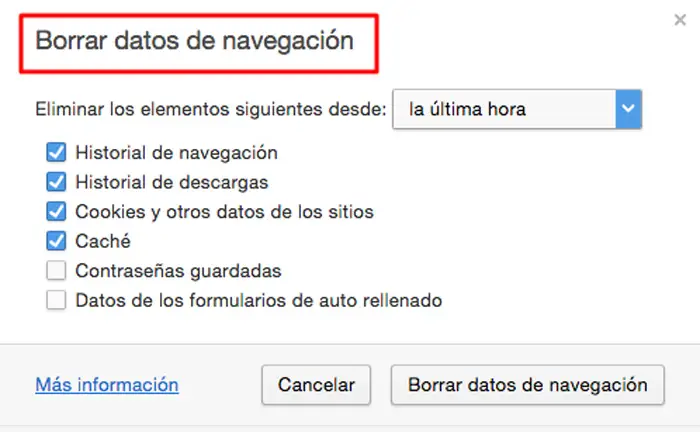
Sur notre ordinateur, nous pouvons nettoyer le cache Opera si notre système d’exploitation est Windows de cette manière:
- Une fois le navigateur ouvert, nous sélectionnerons «Menu»
- Nous cliquons sur «Outils»
- Nous sélectionnons «Options»
- Nous ouvrons l’onglet «Avancé»
- Cliquez sur «Historique»
- Nous sélectionnons «Cache disque»
- Nous recherchons l’option «Vider maintenant»
- Nous choisissons «Accepter»
Lorsque le système d’exploitation que nous utilisons est MacOS, nous procédons comme suit:
- Nous sélectionnons «Opera»
- Appuyez sur «Préférences»
- Nous recherchons «Avancé»
- Nous appuyons sur l’option «Histoire»
- Nous allons à «Vider maintenant»
- Pour terminer, nous sélectionnerons «Ok»
Maintenant, si notre appareil mobile utilise Opera comme navigateur, nous allons faire ce guide:
- On sélectionne en bas à droite le logo Opera
- Nous recherchons l’option «Configuration»
- Nous allons à «Confidentialité»
- Nous sélectionnons «Supprimer les données de navigation …»
- Nous cliquons sur «Cookies et données de site»
- Nous sélectionnons «Supprimer les données»
Dans Safari
Lorsque notre navigateur est Safari, nous devrons accéder à l’ordinateur et effectuer cette procédure sous Windows:
- Nous sélectionnons «Menu»
- Nous allons à «Edition»
- Nous recherchons l’option «Vider le cache»
- Nous cliquons sur «Vider»
Pour un système d’exploitation MacOS, nous allons faire ces étapes:
- Menu Safari
- Nous sélectionnons «Vider le cache»
- Nous cliquons sur «Vider»
Afin de supprimer le cache sur notre mobile avec le système d’exploitation iOS, nous suivrons ces instructions:
- Nous allons dans «Paramètres»
- Nous sélectionnons «Safari»
- Nous recherchons l’option «Effacer l’historique et les données du site Web»
Si nous n’avons besoin de supprimer que les cookies, nous devons changer par cette procédure:
- Nous choisissons l’option «Paramètres»
- On clique sur «Safari»
- Nous recherchons «Avancé» puis le sélectionnons
- Nous recherchons des «données de site Web»
- Nous choisissons l’option «Supprimer toutes les données»
Dans Microsoft Edge
Pour vider le cache lorsque nous utilisons notre navigateur Microsoft Edge, nous devrons suivre ces instructions:
- Nous sélectionnons «Menu»
- Nous choisissons l’option «Favoris»
- Nous faisons dans «Histoire»
- Nous marquons l’option «Cookies et données de site Web enregistrées»
- Nous cliquons sur «Accepter»
Si nous utilisons Cortana, nous devrons également effacer les données stockées dans le cloud, pour cela, nous effectuerons ces étapes:
- Favoris
- Record
- Changez ce que Microsoft Edge sait de moi dans le cloud
- Supprimer l’activité
- Accepter
Pour notre mobile, nous allons ouvrir le navigateur Microsoft Edge et suivre ces étapes par étapes:
- Nous sélectionnons «Paramètres»
- Nous cliquons sur «Confidentialité»
- Nous sélectionnons «Effacer les données de navigation»
- Nous choisissons l’option «Cookies et données de site»
- Si nous voulons supprimer uniquement ces données, nous devrons désactiver le reste des options qui nous semblent cochées par défaut.
Si vous avez des questions, laissez-les dans les commentaires, nous vous répondrons dans les plus brefs délais, et cela sera également d’une grande aide pour plus de membres de la communauté. Je vous remercie!